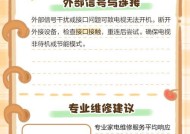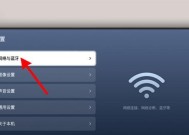联想电视内置系统恢复步骤是什么?
- 网络科技
- 2025-06-24
- 1
- 更新:2025-06-24 18:06:52
在日常使用中,联想电视可能会因为操作不当、软件故障或硬件问题导致内置系统出现异常。这时,系统恢复步骤成为了解决问题的关键。本文将详细介绍联想电视内置系统恢复的具体操作步骤,并在过程中提供一些常见问题的解决方案,确保您能够顺利地对电视进行系统恢复。
系统恢复前的准备工作
在开始恢复联想电视内置系统之前,有一些准备工作需要完成:
1.确认电视型号:不同型号的电视可能有不同的恢复步骤,请事先确认您的联想电视型号。
2.备份数据:如果电视中存储有重要数据,比如照片、视频或文件,建议先进行备份。
3.准备工具:一般情况下,电视的系统恢复不需要任何特别的工具,但请确保手边有一只工作正常的遥控器。

联想电视系统恢复步骤
步骤一:进入设置菜单
需要将联想电视开机,并通过遥控器进入主界面。找到并点击“设置”按钮(通常表示为一个齿轮图标)。
步骤二:找到系统恢复选项
在设置菜单中,选择“系统”或“关于电视”选项。在该菜单中,通常会有一个“恢复出厂设置”或“系统恢复”的选项。
步骤三:确认恢复操作
选择“恢复出厂设置”后,系统会弹出一个确认窗口。请仔细阅读提示信息,确保了解恢复操作意味着将电视上的所有数据和设置恢复到出厂默认状态。
步骤四:开始系统恢复
点击确认后,电视会开始自动恢复到出厂设置。这一过程大约需要几分钟时间,请耐心等待电视自行重启并完成系统恢复。

系统恢复过程中的注意事项
确保电视在恢复期间有稳定的电源连接。
不要在此期间关闭电视电源或断开电源,以免造成系统损坏。
系统恢复完成后,电视可能会自动重启几次,请不要干预。

系统恢复后的操作
恢复出厂设置后,电视会变成初始状态,您需要重新进行网络设置、时区设置以及其它个人偏好设置。以下是简要步骤:
1.根据向导进行语言和网络设置。
2.在主界面重新下载您之前安装的应用程序。
3.重新连接至您的家庭Wi-Fi网络。
4.恢复备份数据(如果有备份)。
常见问题解答
1.Q:电视在恢复过程中黑屏了怎么办?
A:请保持耐心,等待一段时间。如果电视长时间无法正常工作,请联系联想客服获取帮助。
2.Q:如何避免在使用过程中再次出现问题?
A:定期更新电视系统,避免使用非官方来源的应用,同时保持电视的正确使用和保养。
结语
通过上述步骤,您已经掌握了如何恢复联想电视内置系统。希望您在操作过程中能够顺利解决问题。如果您在进行系统恢复过程中遇到任何疑问,不妨再次查阅本文,或直接联系联想官方客服寻求进一步的帮助。希望您的联想电视能够尽快恢复正常工作,享受美好的观看体验。